Érase una vez, decidiste compartir tu cuenta de Netflix con un familiar o amigo, pero tenías gustos muy diferentes, así que creaste perfiles separados. Ahora tienen su propio Netflix, por lo que debes eliminar un perfil antiguo. ¿Pero por dónde deberías empezar?
Contenido
- Cómo eliminar tu perfil de Netflix
- Eliminar de la PC
- Eliminar desde un teléfono inteligente o tableta
- Eliminar de un dispositivo de transmisión o televisor inteligente
Cómo eliminar tu perfil de Netflix
Afortunadamente, eliminar un perfil de Netflix de tu cuenta es casi tan fácil como crear uno nuevo. Ya sea que esté intentando eliminar el perfil de una PC o de un dispositivo móvil, esto es lo que debe hacer.
Eliminar de la PC
Primero, deberá iniciar sesión en su cuenta de Netflix. Si está utilizando un teléfono móvil, querrá utilizar el Aplicación de Netflix para iOS o Androide en lugar de un navegador. Si estás en una computadora, probablemente ya hayas iniciado sesión, pero si no, dirígete a Netflix y presiona Iniciar sesión, ubicado en la esquina superior derecha.
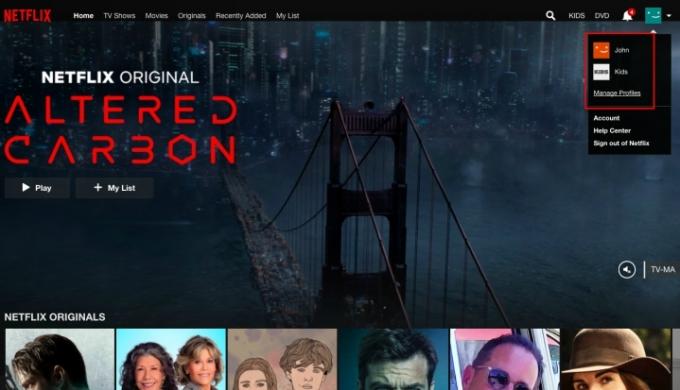
Una vez que esté dentro (es posible que le solicite que seleccione un perfil; simplemente seleccione el perfil que usa personalmente), haga clic en el ícono en la esquina superior derecha para abrir un menú desplegable, luego seleccione Administrar perfiles.
Vídeos recomendados
Luego, busque el perfil que desea eliminar y haga clic en el ícono de lápiz en el centro. Luego verá un menú similar a este:
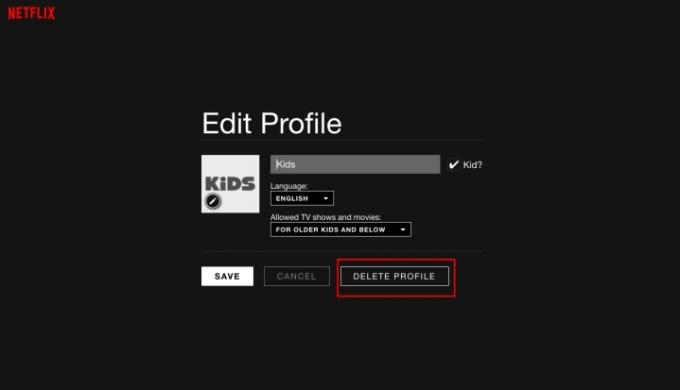
Hacer clic Borrar perfil, luego en la siguiente pantalla, haga clic en Borrar perfil de nuevo. ¡Maricón! Ese perfil y su historial de visualización ahora son, bueno, historia. Volverás automáticamente al Administrar perfiles pantalla; hacer clic Hecho para volver a la Selección de perfil pantalla.
Eliminar desde un teléfono inteligente o tableta
También puedes rebotar perfiles desde la aplicación móvil de Netflix. Ábrelo y selecciona Iniciar sesión, ubicado en la esquina superior derecha. Una vez que ingrese su información, procederá a la Selección de perfil pantalla. Nuevamente, te dirigirás a la esquina superior derecha, donde dice Editar.
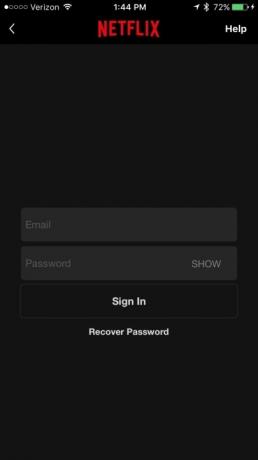
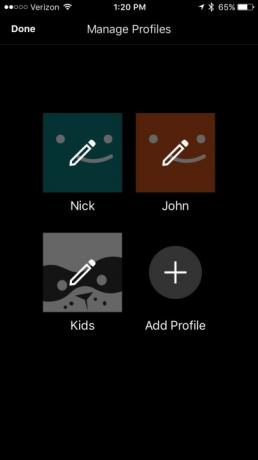
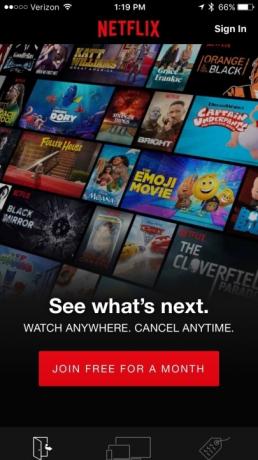
Toca eso y aparecerán pequeños íconos de lápiz en cada perfil. Toca el perfil que deseas borrar y luego toca Borrar (Verás un pequeño ícono de papelera allí). Te dará uno de esos “¿estás seguro?” pantallas, así que confirma tu decisión y ¡voilà! No más perfil. Ahora eres libre de ver el mejores espectáculos y películas más magníficas el servicio de transmisión tiene disponible.
Eliminar de un dispositivo de transmisión o televisor inteligente
Toca eso y aparecerán pequeños íconos de lápiz en cada perfil. Toca el perfil que deseas borrar. Luego toque Borrar (Verás un pequeño icono de papelera allí). Confirma tu decisión de borrar tu perfil. Ahora eres libre de ver el mejores espectáculos y películas más magníficas el servicio de transmisión tiene para ofrecer.
Es bastante sencillo eliminar por completo un perfil de Netflix de uno de sus dispositivos de transmisión o televisor inteligente. Ya sea que estés usando un Estreno de Roku o un Cubo Amazon Fire TV, los caminos a seguir son bastante fáciles de trazar. Notarás ligeras diferencias según tu dispositivo de transmisión.
En promedio, puedes abrir la aplicación Netflix en tu dispositivo y luego tocar Selección de perfil. Debería aparecer un ícono o mensaje visual de algún tipo en la siguiente página que indique una opción para eliminar su perfil. Si estás usando el roku En la aplicación Netflix, la opción de eliminación se asemeja a un pequeño ícono con forma de lápiz, directamente debajo del ícono de la imagen de perfil. Deberá hacer clic en ese pequeño lápiz para iniciar el proceso de eliminación. Sabemos que no todas las aplicaciones de Netflix tienen el mismo diseño. Es posible que no puedas ver el ícono de eliminación de inmediato, pero eso se puede solucionar fácilmente. Simplemente dirígete a Configuración para buscar una opción de eliminación.
Si eso aún no funciona, es posible que deba acceder a su perfil a través de un computadorao dispositivo móvil.
Recomendaciones de los editores
- Las mejores comedias románticas en Netflix ahora mismo
- Las 10 películas más populares en Netflix en este momento
- Netflix elimina el plan Básico en EE. UU. y Reino Unido a medida que los anuncios generan más ingresos
- Las mejores películas para sentirse bien en Netflix ahora mismo
- Las 50 mejores películas en Netflix ahora mismo (julio 2023)
Mejora tu estilo de vidaDigital Trends ayuda a los lectores a mantenerse al tanto del vertiginoso mundo de la tecnología con las últimas noticias, reseñas divertidas de productos, editoriales interesantes y adelantos únicos.




